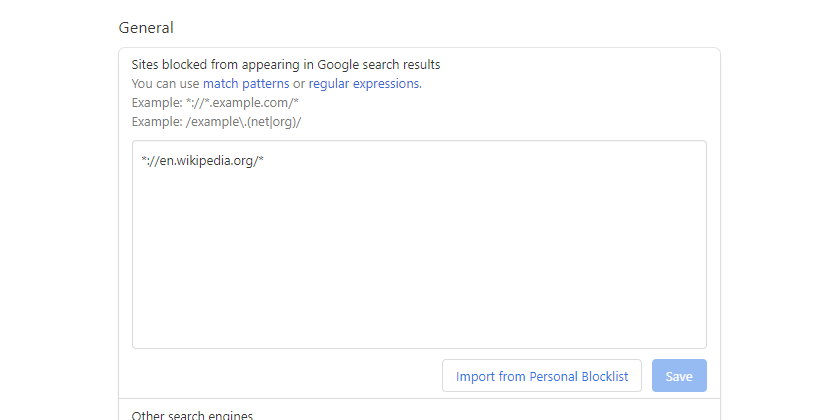基本的な使い方
インストール
uBlacklist は Chrome ウェブストア、Firefox Add-ons、App Store からインストールできます。
注記
uBlacklist はインストール時に多くのサイトへのアクセス権を要求します。これは様々なドメイン上の Google 検索をサポートするためです (google.com、google.co.jp など)。
検索結果上でサイトをブロックする
検索結果上でサイトをブロックするには、検索結果の「このサイトをブロックする」リンクをクリックします。
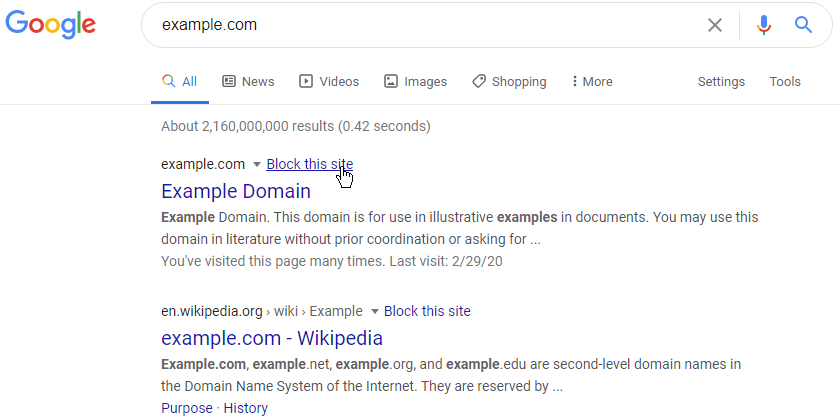
「このサイトをブロックする」ダイアログが表示されます。「ブロック」をクリックします。
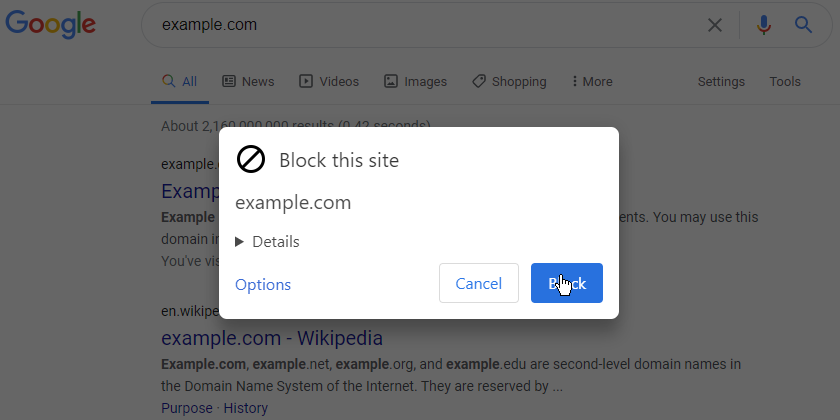
すると、ブロックしたサイトは検索結果に現れなくなります。
「表示する」リンクをクリックすると、ブロックしたサイトが一時的に表示されます。
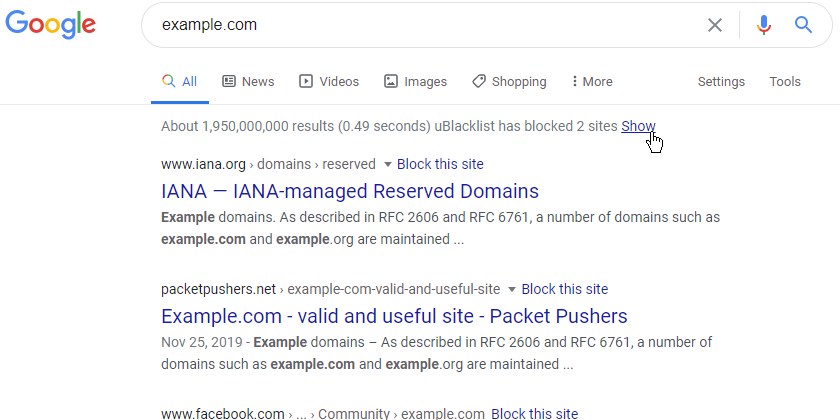
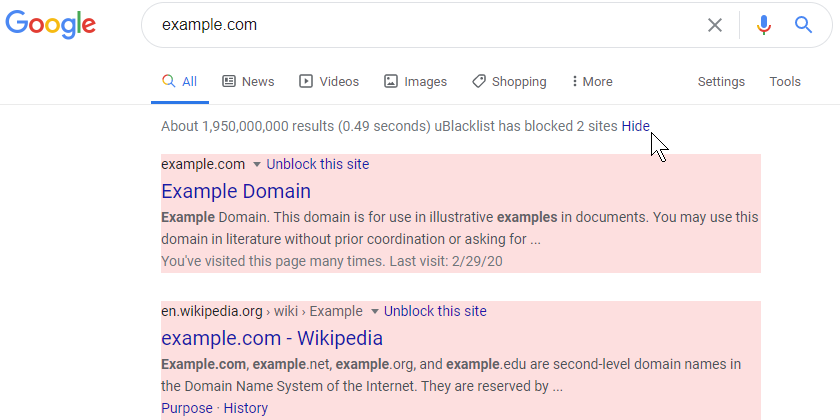
サイトのブロックを解除するには、「このサイトのブロックを解除する」リンクをクリックします。
現在のサイトをブロックする
今見ているページを検索結果に現れなくするには、ツールバーのアイコンをクリックします。「このサイトをブロックする」ダイアログが表示されます。
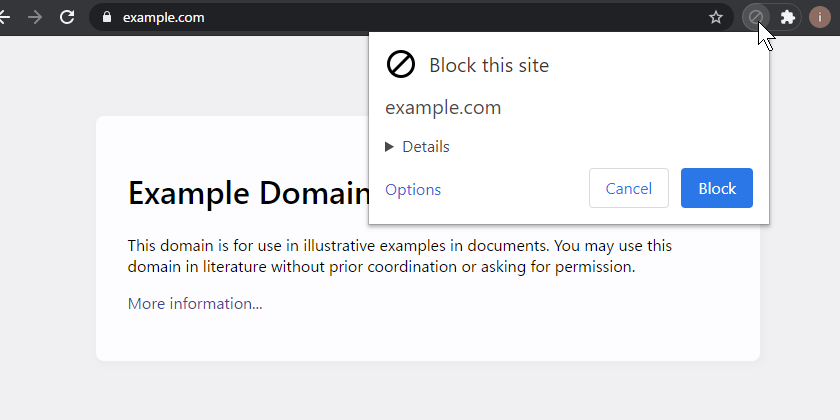
Chrome では、ツールバーのアイコンはデフォルトで非表示かもしれません。その場合は、まずパズルピースのアイコンをクリックします。
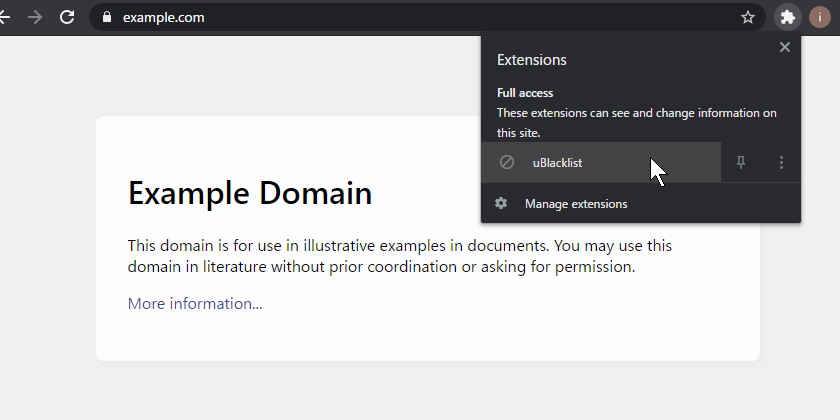
ブロックを解除するには、もう一度ツールバーのアイコンをクリックします。
ブロックしたサイトを編集する
ブロックしたサイトを確認・編集するには、ツールバーのアイコンからオプションページを開きます。
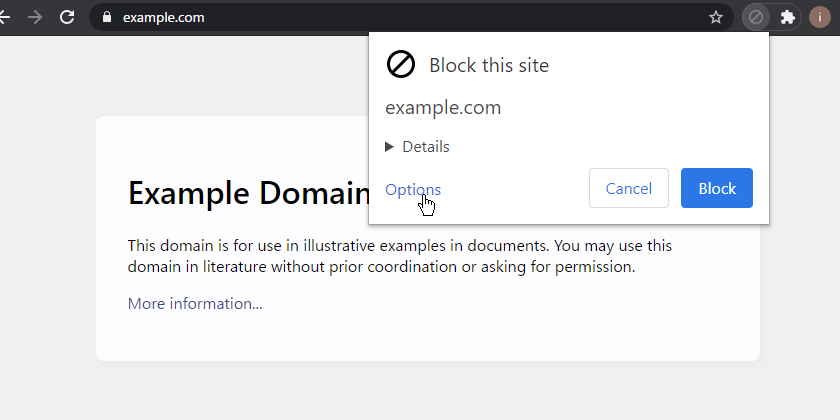
ブロックしたサイトがオプションページの一番上に表示されます。編集したら、忘れずに「保存」ボタンを押してください。